تحذير: هذه الصفحة هي ترجمة آلية (آلية) ، في حالة وجود أي شكوك ، يرجى الرجوع إلى المستند الأصلي باللغة الإنجليزية. نعتذر عن أي إزعاج قد يسببه هذا الأمر.
ECTkeyboard - ميزات إضافية للبرنامج
ميزات إضافية للبرنامج
ECTkeyboard لا يسمح فقط بكتابة نصوص برمز ، والتي يمكن حفظها في ملفات خارجية. يمكن أيضًا استخدام البرنامج لتحرير نص موجود وحركة مؤشر الماوس واختيار إطارات تطبيقات مختلفة ولصق نص في أي برنامج تابع لجهة خارجية. علاوة على ذلك، ECTkeyboard يسمح للمستخدم نطق الرسائل المكتوبة.
يمكن توسيع وظائف البرنامج بشكل كبير باستخدام أوامر ماكرو خاصة. تسمح هذه الأوامر للمستخدم بحفظ الملفات وتحميلها ، وتنفيذ الأوامر الخارجية ، وتشغيل مختلف التطبيقات ومحاكاة ضربات المفاتيح المختلفة ومجموعة من المفاتيح. يمكن للمريض استخدام أوامر الماكرو لتغيير العديد من معلمات ECTkeyboard مباشرة من النافذة الرئيسية للبرنامج!
تحرير النص والعمل مع المفردات
هناك مجموعة من الأزرار الخاصة في ECTkeyboard التي تم إنشاؤها لتحرير النص والعمل مع المفردات المساعدة (انظر الشكل 21).
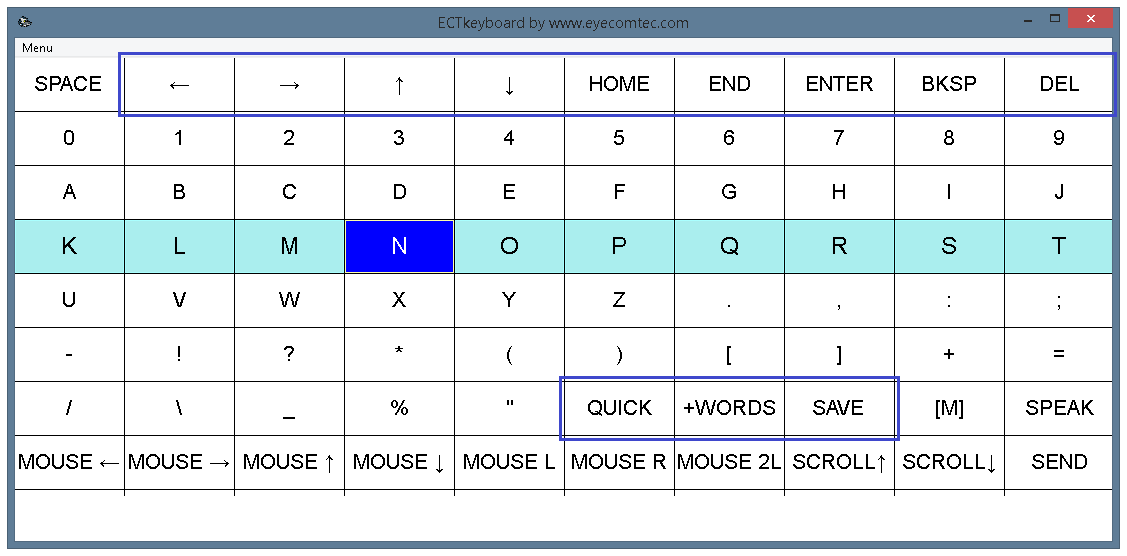 (الشكل 21. أزرار لتحرير النص والعمل مع المفردات)
(الشكل 21. أزرار لتحرير النص والعمل مع المفردات)
توجد أزرار تحرير النص في الصف الأول من لوحة المفاتيح الافتراضية. هناك سبعة منهم ، ويقومون في الغالب بنسخ وظائف العديد من مفاتيح لوحة المفاتيح التقليدية. يمكن للمستخدم الضغط على هذه الأزرار من أجل تصحيح بعض الأخطاء أو الأخطاء الإملائية المحتملة في النص بسرعة نسبيا.
مفاتيح المؤشر (يسار ، يمين ، أعلى وأسفل). اليسار و حق تتيح المفاتيح للمستخدم تحريك المؤشر برمز واحد إلى اليسار أو إلى اليمين المقابل. فوق و أسفل تحريك المفاتيح المؤشر بمقدار صف واحد لأعلى أو لأسفل. في حالة التحرك لأعلى أو لأسفل ، سيظهر المؤشر قبل الرمز الأول في هذا الصف.
الصفحة الرئيسية. يمكن استخدام هذا الزر لتحريك المؤشر إلى بداية الصف الحالي.
النهاية. يمكن استخدام هذا المفتاح لتحريك المؤشر إلى نهاية الصف الحالي.
أدخل. يتيح هذا المفتاح للمستخدم إنشاء صف جديد في الموقع الحالي للمؤشر. سيتم نقل كل النص بعد المؤشر إلى هذا الصف الذي تم إنشاؤه حديثًا.
BKSP. يحذف هذا المفتاح رمزًا واحدًا يقع إلى اليسار من المؤشر.
THE. يحذف هذا المفتاح رمزًا واحدًا يقع إلى اليمين من المؤشر.
توجد مفاتيح العمل باستخدام المفردات في الجزء الأيمن من الصف السابع من لوحة المفاتيح الافتراضية.
بسرعة. يتيح هذا الزر للمستخدم التحكم في وظيفة الكتابة التنبؤية. عندما يكتب المستخدم رمزًا تلو الآخر للنص ، تُظهر نافذة الإدخال السريع جميع الكلمات التي تبدأ بتسلسل الرموز الذي تم إدخاله. يتم تعيين رقم أو حرف لكل كلمة ، والتي يمكن استخدامها بعد ذلك لتحديد تلك الكلمة. وبالتالي ، يمكن للمستخدم تنفيذ إجراءات أقل ويمكنه العمل مع البرنامج بشكل أسرع وأكثر كفاءة.
+ WORDS. مع الأخذ في الاعتبار حقيقة أن جميع القواميس الرئيسية تحتوي فقط على أكثر الكلمات شيوعًا ، فقد يحتاج المستخدم إلى إضافة كلمات جديدة إلى المفردات. قد تتضمن هذه الكلمات الأسماء والأسماء الجغرافية والمصطلحات التي لا يمكن العثور عليها في المفردات التقليدية. يتيح هذا الزر للمستخدم إضافة جميع الكلمات الجديدة ، التي تم إدخالها في نافذة إخراج النص ، إلى مفردات منفصلة (مستقلة عن المفردات الرئيسية). يجب أن يكون المستخدم حذرا حقا مع + WORDS وتجنب أي أخطاء أو أخطاء إملائية في الكلمات المكتوبة ؛ وإلا ، سيتم إضافة هذه الكلمات الخاطئة إلى المفردات وستظهر في نافذة الإدخال السريع.
حفظ. يمكن استخدام هذا الزر لحفظ النص المكتوب في ملف خارجي.
مؤشر الماوس السيطرة. كيفية نسخ ولصق النص
ال ECTkeyboard يمكن استخدام البرنامج لنسخ أي نص مكتوب ولصقه في أي نافذة تطبيق لجهة خارجية ، مثل برامج تحرير النصوص ومتصفحات الويب والمحادثات وما إلى ذلك. كما يتيح البرنامج للمستخدم نطق الرسائل النصية المكتوبة. علاوة على ذلك ، يتيح للمستخدم محاكاة جميع إجراءات الماوس الرئيسية ، مثل حركة المؤشر ، والنقر بزر الماوس الأيسر أو النقر المزدوج. من أجل منح حق الوصول إلى الميزات الإضافية المذكورة ، من الضروري تعيين 8 كقيمة للمعلمة 47 من نافذة الإعدادات للبرنامج. بعد القيام بذلك ، سيرى المستخدم صفًا جديدًا في لوحة المفاتيح الافتراضية (انظر الشكل 22). يمكن استخدام هذه الأزرار لتحريك مؤشر الماوس والتفاعل مع إطارات تطبيقات الجهات الخارجية من أجل لصق النص الذي تم كتابته في ECTkeyboard.
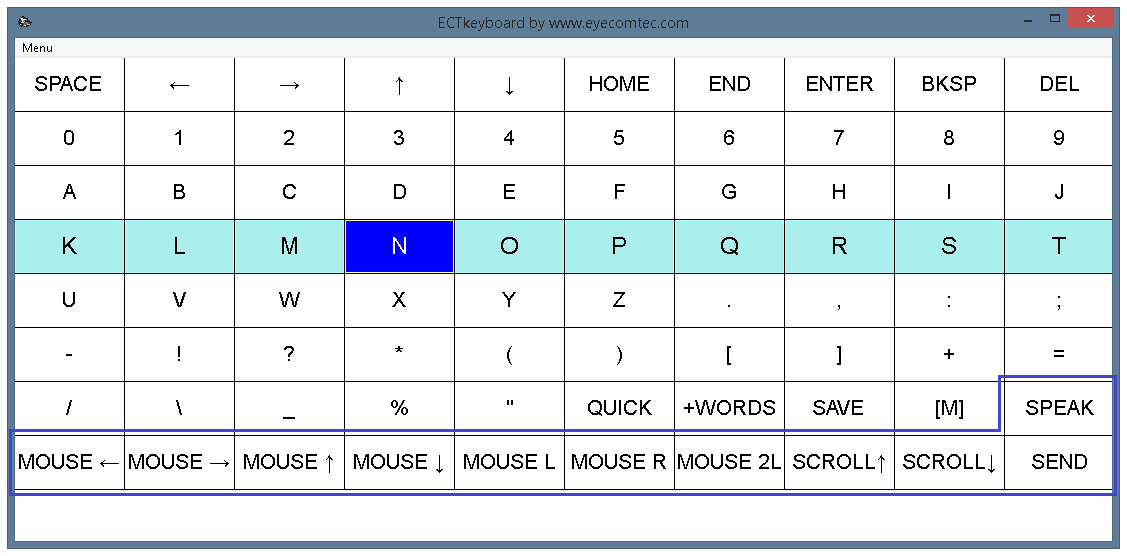 (الشكل 22. مفاتيح للتحكم في مؤشر الماوس والنطق المكتوب بالنطق)
(الشكل 22. مفاتيح للتحكم في مؤشر الماوس والنطق المكتوب بالنطق)
المجموعة الأولى من 4 أزرار (الماوس ←، الماوس →، الماوس ↑ and الماوس ↓) يمكن استخدامها لتحريك مؤشر الماوس عن طريق مسافة قصيرة ومحددة مسبقًا اليسار أو اليمين أو لأعلى أو لأسفل. تم إجراء هذه الأزرار لجعل التحكم في مؤشر الماوس ممكنًا ECTkeyboard عن طريق تحديد موقعه أعلى التطبيقات الأخرى حيث قد يحتاج المستخدم لتمرير النصوص المكتوبة ، أو فوق عناصر التحكم التي تتطلب زر الماوس الأيمن أو الأيسر.
الفأر، موس صو ماوس 2L يمكن استخدام الأزرار لمضاهاة نقرة واحدة و نقرة واحدة و النقر بزر الماوس الأيمن. سيتم تنفيذ هذه النقرات للعناصر أو النوافذ الموجودة أسفل مؤشر الماوس.
انتباه! لتوفير التشغيل المناسب لأزرار محاكاة إجراءات الماوس (النقرات الفردية والمزدوجة) ، يتعين على المستخدم تمكين وضع اعتراض الإجراءات. للقيام بذلك ، يلزم تحديد تعيين هوك العالمية عنصر من القائمة الرئيسية أو اضغط على F8 هوتكي. يجب تمكين هذا الوضع يدويًا بعد كل بداية جديدة من ECTkeyboard.
عند العمل في وضع الاعتراض ، سيمنع البرنامج جميع ضغطات المفاتيح في أي تطبيق تابع لجهة خارجية يتم استخدامه للتحكم ECTkeyboard. على سبيل المثال ، إذا كان المستخدم يتحكم في لوحة المفاتيح الافتراضية باستخدام أزرار المؤشر واستخداماتها أدخل لتأكيد الاختيار ، لن تعمل جميع الأزرار المذكورة في أي تطبيق آخر.
علاوة على ذلك ، فإن التحكم في مضاهاة المفتاح غير متاح أيضًا في هذا الوضع ECTkeyboard. تم تعطيل هذه الميزة من أجل تجنب ضغطات المفاتيح الدورية لزر واحد فقط ، عندما يتم اعتراض مثل هذا الإجراء المضاد وتنفيذه مرارًا وتكرارًا.
علاوة على ذلك، ECTkeyboard يسمح للمستخدم بالتحكم في وظيفة تمرير الماوس من أجل التمرير عبر المحتويات في نافذة تطبيق خارجية. ال SCROLL ↑ سوف زر التمرير مثل هذا المحتوى لأعلى ، في حين أن SCROLL ↓ تمرير زر لأسفل. سيتم تنفيذ التمرير في النافذة تحت الموضع الحالي لمؤشر الماوس. ليس من الضروري إجراء نقرة على زر الماوس أو أي إجراء آخر. يمكن للمستخدم فقط تحديد موقع المؤشر أعلى أي نافذة مطلوبة.
السمة الرئيسية لل ECTkeyboard أثناء العمل مع أي تطبيق خارجي هو قدرتها على لصق أي نص مكتوب في مثل هذا التطبيق. بعد تحديد موقع المؤشر أعلى أي نافذة مطلوبة ، يحتاج المستخدم فقط للضغط على إرسال زر على لوحة المفاتيح الافتراضية. من خلال القيام بذلك ، سينقل المستخدم كل النص المكتوب من نافذة الإخراج ECTkeyboard إلى النافذة تحت مؤشر الماوس.
ميزة أخرى مهمة جدا وشعبية من ECTkeyboard هي قدرتها على نطق النصوص من النافذة الرئيسية للبرنامج. ويمكن القيام بذلك مع تحدث زر. باستخدام هذا الزر ، يمكن للمرضى المصابين بالشلل استخدام الكلام المركب من أجل التواصل مع الآخرين. يمكن استخدام هذه الميزة في العديد من السيناريوهات الأخرى. على سبيل المثال ، باستخدام أوامر الماكرو ، يمكن للمستخدم فتح أي ملف نصي خارجي في الإطار الرئيسي للبرنامج (كتاب أو أي مستند آخر) والضغط على تحدث زر من أجل قراءتها بصوت عال.
يتضمن البرنامج خوارزمية SAPI داخلية لنظام التشغيل Windows. بعد إضافة أي مكتبات صوتية خارجية ، ECTkeyboard سوف تكون قادرة على التحدث بأصوات مختلفة وحتى في لغات مختلفة!